Fala pessoal, tudo bom?
No post de hoje mostrarei como criar um projeto usando taco cli e também como contornar um erro.
Vocês conhecem a command line que encapsula o Cordova desenvolvida pelo time do Visual Studio? Se não, ela se chamo TACO, publiquei sobre isso algumas semanas atrás, da uma olha aqui.
Recentemente, formatei meu note e instalei as ferramentas que uso no dia-a-dia (cordova, node, etc.) em suas últimas versões. Após todas as instalações concluídas, fui brincar um pouco com o TACO, ao tentar criar um projeto tive o seguinte retorno:
TACO5016: Incompatible configuration: Unable to use Cordova < 5.4.0 with Node >= 5.0.0. Either upgrade to a newer version of Cordova, or revert to an older version of node. See http://go.microsoft.com/fwlink/?LinkID=618471 for more details.
O problema
A Figura 1, mostra a descrição do erro que coloquei acima.
A descrição do erro está bem clara, diz que o TACO não dá suporte ao seguinte conjunto:
Cordova < 5.4.0
Node >= 5.0.0
A descrição do erro também já nos fala duas possíveis soluções que é o downgrade de uma das ferramentas.
Solução
No meu caso, optei por fazer o downgrade do node, pois, queria usar o cordova 5.4.
A forma que usei para retornar para uma versão foi usando o NVM (Node Version Manager). O problema é que esse cara não funciona no Windows e eu uso Windows :) Mas tudo bem, existe um nvm para Windows. Faça o download e instale-o.
Com o nvm instalado, será possível instalar versões do node e alternar qual usaremos. É bem simples, primeiro instale a versão 4.2.2, assim:
nvm install 4.2.2
Ao final da instalação, utilize o seguinte comando para listar as versões do node instaladas:
nvm list
O asterisco mostra qual versão está sendo utilizada, como mostra a Figura 2.
Para alternar a versão em uso, utilize o seguinte comando:
nvm use VERSÃO
No meu caso, usei nvm use 4.2.2, como mostra Figura 3.
Pronto, agora já estou usando a versão 4.2.2 do node e com isso, seguindo as instruções do erro, já devo ser capaz de usar o TACO normalmente. E é isso que acontece, nesse momento, ao utilizar o comando taco create teste, o projeto é criado como mostra a Figura 4.
Era isso que queria mostrar :)
Até o próximo post!
Referências
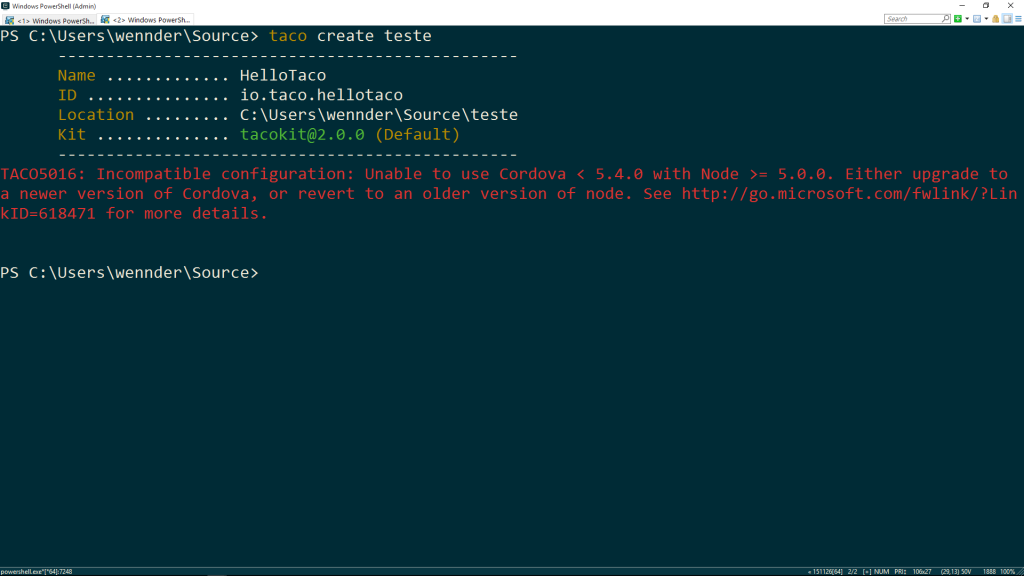
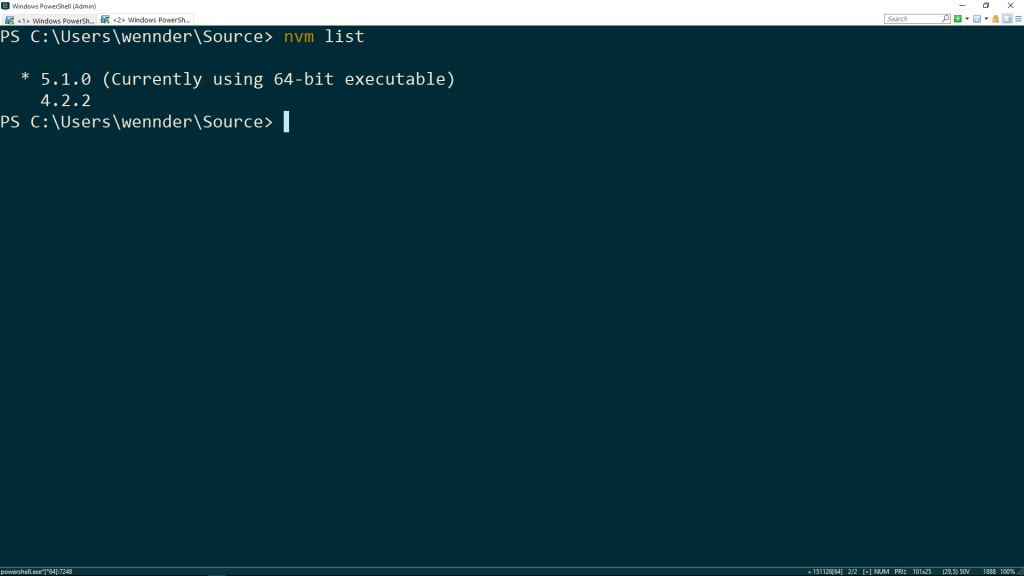
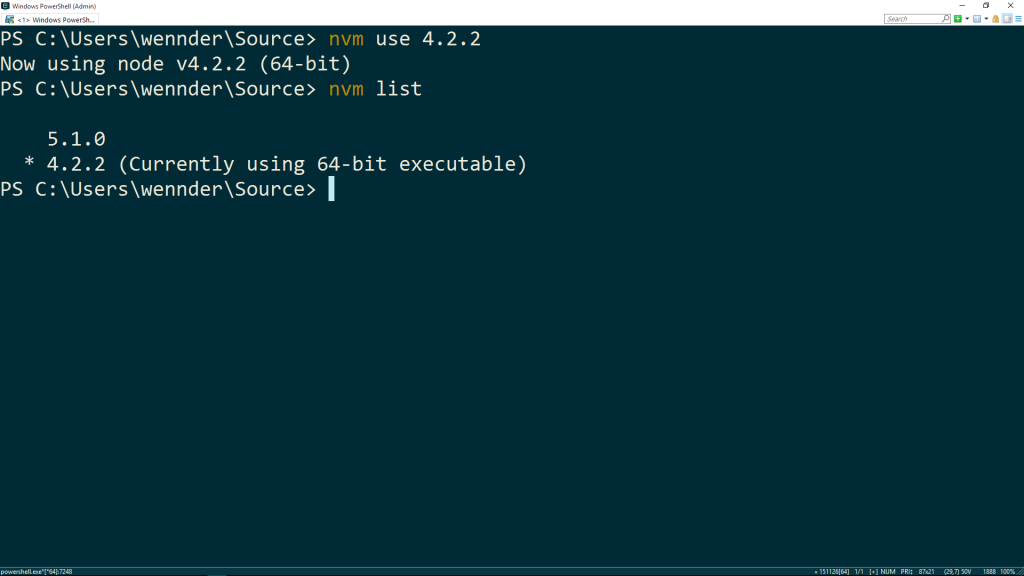
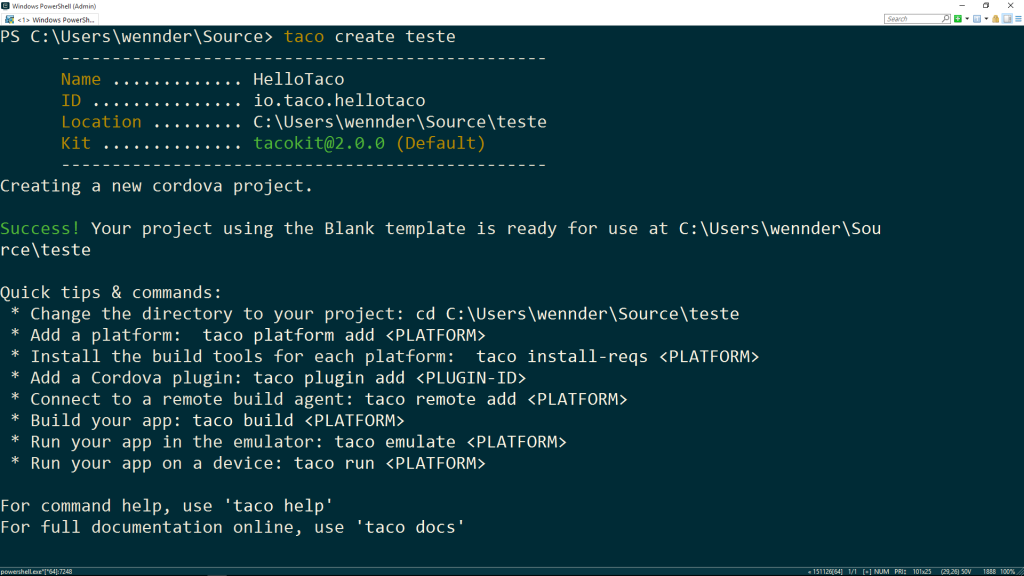
Comentários